KontrolPack ile Ağ Üzerinden Bilgisayarları Bağlayın/Kontrol Edin

KontrolPack ile ağınızdaki bilgisayarları kolayca kontrol edin. Farklı işletim sistemlerine sahip bilgisayarları zahmetsizce bağlayın ve yönetin.
Linux sisteminize Slack , Discord ve diğer birçok üretkenlik aracını yüklemekten bıktınız mı ? Hepsinin kullanımı kolay tek bir programda birleştirilmesini ister miydiniz? Eğer öyleyse, Ferdi'yi kontrol etmelisin.
Ferdi, Linux, Mac OS ve Windows için yararlı bir araçtır. Slack, Discord, Twitter, Google Calendar ve diğer birçok uygulama gibi programları birleştirir. İşte Ferdi'yi Linux üzerinde çalıştırmanın yolu.

Ferdi'yi Linux'a Kurmak
Kuruluma başlamadan önce Ferdi uygulamasının bilgisayarınızda yüklü olması gerekir. Neyse ki Ferdi, Flatpak'ın yanı sıra indirilebilir paketler aracılığıyla çok çeşitli Linux işletim sistemlerini desteklemektedir.
Kurulumu başlatmak için bir terminal penceresi açmalısınız. Klavyede Ctrl + Alt + T tuşlarına basarak bir terminal penceresi açabilirsiniz . Veya uygulama menüsünde "Terminal" arayarak başlatın.
Terminal penceresi açık ve kullanıma hazır durumdayken Ferdi'nin kurulumu başlayabilir. Aşağıdaki talimatları kullanarak uygulamayı Linux sisteminizde kurun.
ubuntu
Ubuntu'da, en son DEB paketini indirip yükleyerek Ferdi uygulamasının bilgisayarınızda çalışmasını sağlayabilirsiniz. Ubuntu için en son Ferdi DEB paketini indirmek için aşağıdaki wget komutunu çalıştırın.
wget https://github.com/getferdi/ferdi/releases/download/v5.7.0/ferdi_5.7.0_amd64.deb
Ferdi'nin son sürümünü Ubuntu bilgisayarınıza indirdikten sonra aşağıdaki apt install komutunu kullanarak kurun.
sudo apt kurulumu ./ferdi_5.7.0_amd64.deb
Debian
Debian kullanıyorsanız , Ubuntu DEB paketi uyumlu olduğu için Ferdi'yi kurabileceksiniz . Ferdi DEB paketini ele geçirmek için aşağıdaki wget download komutunu çalıştırın.
wget https://github.com/getferdi/ferdi/releases/download/v5.7.0/ferdi_5.7.0_amd64.deb
DEB paketinin indirilmesi tamamlandıktan sonra, dpkg komutunu kullanarak Ferdi uygulamasını Debian Linux PC'nize kurun . Kurulum sırasında aklınızda bulundurun; hatalarla karşılaşabilirsiniz. Bunlar daha sonra düzeltilebilir.
sudo dpkg -i ferdi_5.7.0_amd64.deb
Paketi kurarken hatalarla karşılaşırsanız apt-get install -f komutuyla düzeltebilirsiniz .
sudo apt-get yükleme -f
Arch Linux
Arch Linux kullanıyorsanız , Ferdi uygulamasını Arch Linux Kullanıcı havuzu aracılığıyla yüklemeniz gerekir. Kurulum sürecini başlatmak için hem “git” hem de “base-devel” paketlerini sisteminize kurun.
sudo pacman -S base-devel git
İki paket ayarlandığında, Trizen AUR yardımcı aracını ayarlamak için aşağıdaki komutları çalıştırın. Bu program Ferdi kurulumunu otomatikleştireceğinden manuel kurulum ile uğraşmanıza gerek kalmaz.
git klonu https://aur.archlinux.org/trizen.git
cd trizen/
makepkg-sri
Arch Linux sisteminizde kurulu olan Trizen AUR yardımcı aracı ile Ferdi uygulamasını bilgisayarınıza kurun.
trizen -S ferdi bin
Fötr şapka
Ferdi'nin Fedora Linux sisteminizde çalışmasını sağlamak için aşağıdaki dnf install komutunu çalıştırabilirsiniz . Fedora, RPM paketlerini doğrudan internetten yükleyebileceğinden, Ferdi RPM paketini indirmeye gerek yoktur.
sudo dnf kurulumu https://github.com/getferdi/ferdi/releases/download/v5.7.0/ferdi-5.7.0.x86_64.rpm
OpenSUSE
OpenSUSE Linux kullanıyorsanız, Ferdi'yi bilgisayarınızda çalıştırmanın en iyi yolu Flatpak talimatlarını takip etmektir.
Flatpak
Ferdi'nin Flatpak aracılığıyla çalışmasını sağlamak için, bilgisayarınızda Flatpak çalışma zamanını etkinleştirerek başlayın . Ardından, Ferdi'nin çalışmasını sağlamak için aşağıdaki iki komutu girin.
flatpak uzaktan ekleme --if-not-exists flathub https://flathub.org/repo/flathub.flatpakrepo
flatpak kurulumu flathub com.getferdi.Ferdi
Linux'ta Ferdi nasıl kullanılır?
Ferdi'yi Linux'ta kullanmak için uygulamayı açın. Ardından, aşağıdaki adım adım talimatları izleyin.
Adım 1: Ferdi uygulamasından "Ücretsiz hesap oluştur" düğmesini bulun ve tıklayın. Ardından, uygulama ile kullanmak için hesabınızı oluşturun. Alternatif olarak, yeni bir hesap oluşturmak istemiyorsanız “Ferdi'yi Hesapsız Kullan” düğmesini seçin.
2. Adım: Hesap oluşturma ekranını geçtikten sonra, Ferdi logosunun yanı sıra “Başla” düğmesini göreceksiniz. Uygulamanın içinde "Başlayın"ı seçin.
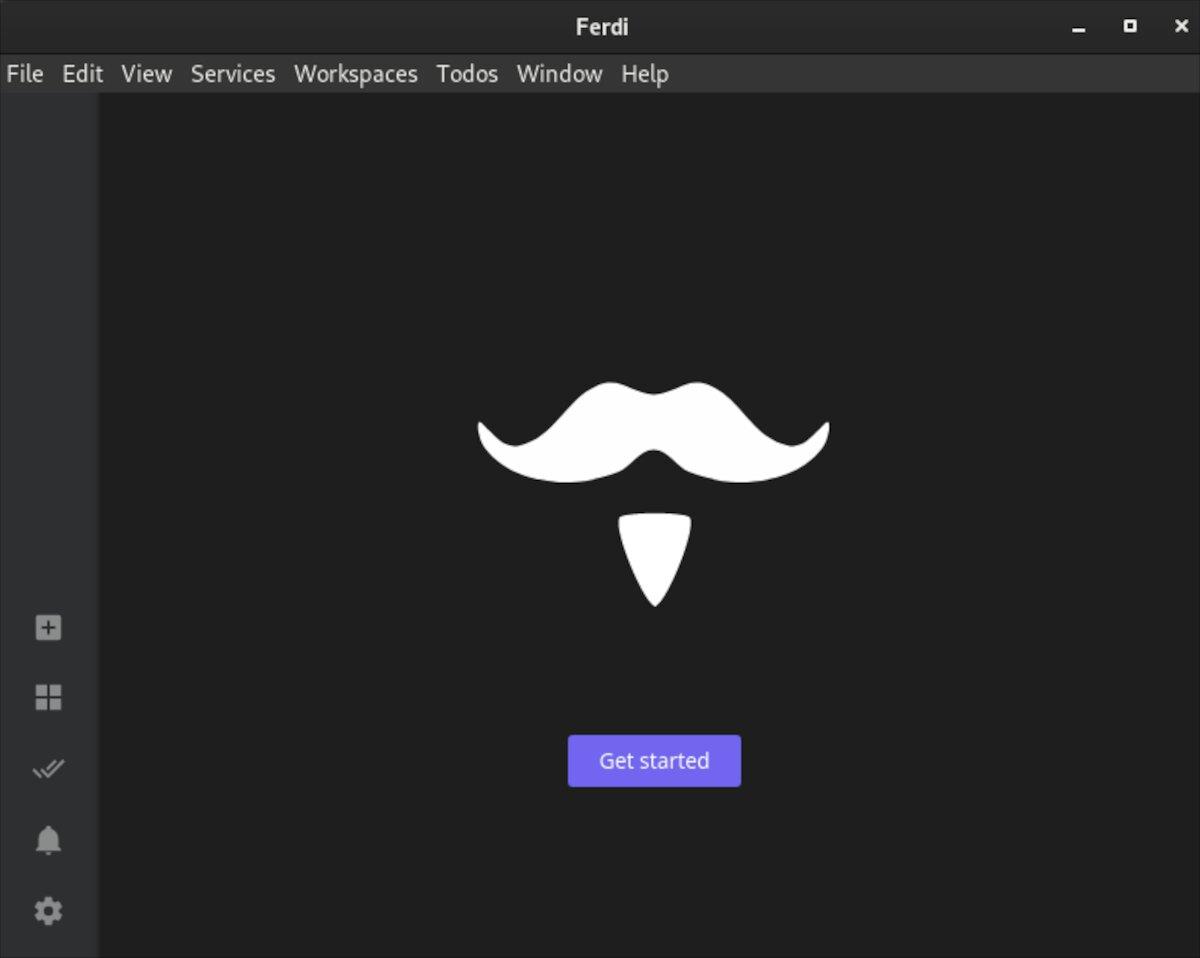
3. Adım: “Başlayın” düğmesini seçtikten sonra, Ferdi bir “Mevcut hizmetler” penceresi görüntüleyecektir. Mevcut hizmetleri inceleyin ve Ferdi'ye eklemek istediğinizi seçin.

Adım 4: Ferdi'ye ilk servisi ekledikten sonra, diğer servislere göz atmaktan çekinmeyin. Eklemek istediğiniz tüm hizmetleri Ferdi uygulamasına eklediğinizde, hizmetler penceresini kapatmak için “X” düğmesine tıklayın.
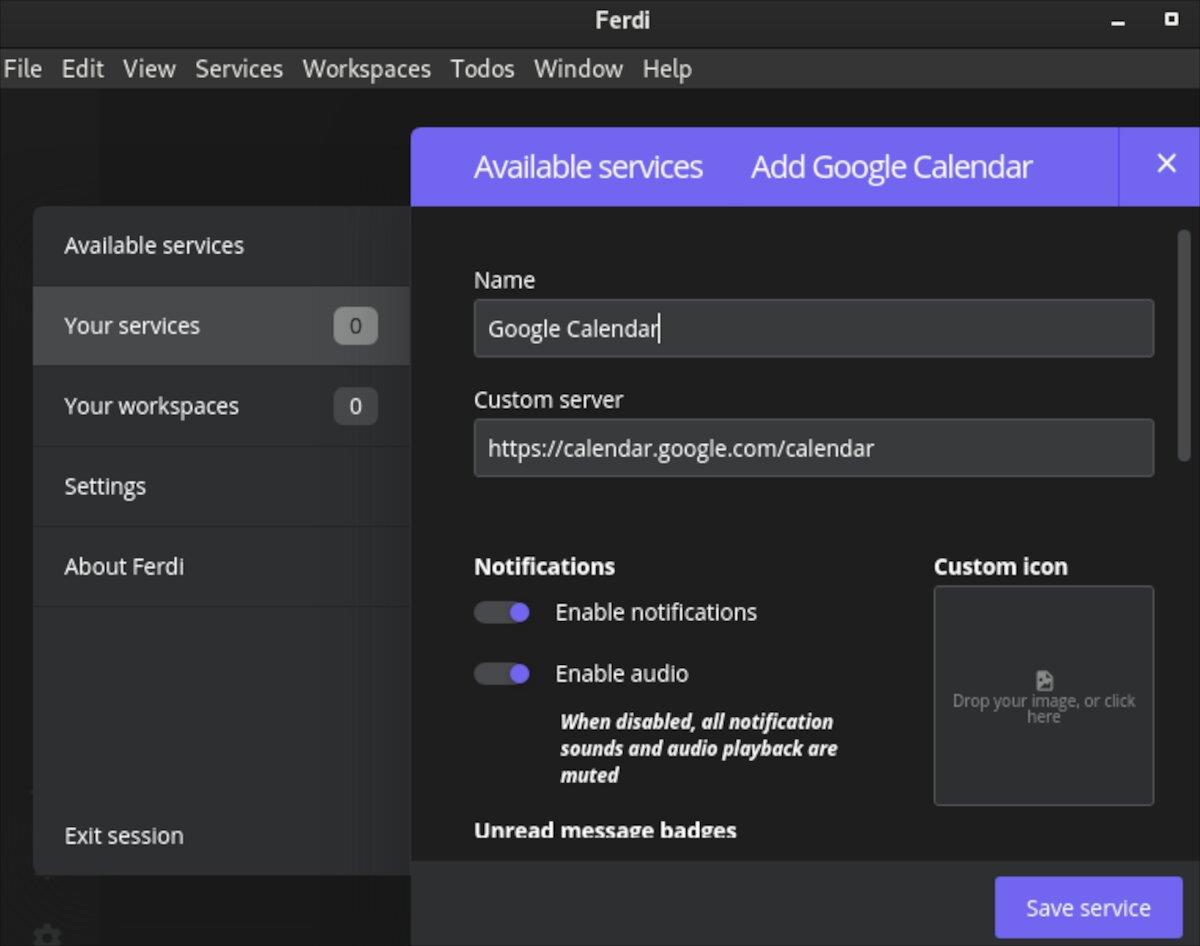
Adım 5: Ferdi'ye eklenen servisler ile soldaki kenar çubuğuna bakın. Ardından, uygulamada erişmek istediğiniz hizmetin simgesine tıklayın. Hizmeti seçtikten sonra oturum açmanız gerekir.
Hizmete giriş yaptıktan sonra, Ferdi yüklendiğinde istediğiniz zaman hizmete erişebileceksiniz. Hizmeti kaldırmak için, kenar çubuğundaki simgeye sağ tıklayın ve sağ tıklama menüsünde "Hizmeti sil" seçeneğini seçin.
KontrolPack ile ağınızdaki bilgisayarları kolayca kontrol edin. Farklı işletim sistemlerine sahip bilgisayarları zahmetsizce bağlayın ve yönetin.
Tekrarlanan görevleri otomatik olarak gerçekleştirmek ister misiniz? Bir düğmeye defalarca manuel olarak tıklamak yerine, bir uygulamanın
iDownloade, kullanıcıların BBC'nin iPlayer hizmetinden DRM içermeyen içerikleri indirmelerine olanak tanıyan platformlar arası bir araçtır. Hem .mov formatındaki videoları hem de .mov formatındaki videoları indirebilir.
Outlook 2010'un özelliklerini ayrıntılı olarak ele aldık, ancak Haziran 2010'dan önce yayınlanmayacağı için Thunderbird 3'e bakmanın zamanı geldi.
Herkesin ara sıra bir molaya ihtiyacı vardır. Eğer ilginç bir oyun oynamak istiyorsanız, Flight Gear'ı deneyin. Flight Gear, ücretsiz, çok platformlu ve açık kaynaklı bir oyundur.
MP3 Diags, müzik koleksiyonunuzdaki sorunları gidermek için en iyi araçtır. MP3 dosyalarınızı doğru şekilde etiketleyebilir, eksik albüm kapağı resmi ekleyebilir ve VBR'yi düzeltebilir.
Google Wave gibi, Google Voice da dünya çapında büyük ilgi gördü. Google, iletişim kurma biçimimizi değiştirmeyi amaçlıyor ve
Flickr kullanıcılarının fotoğraflarını yüksek kalitede indirmelerine olanak tanıyan birçok araç var, ancak Flickr Favorilerini indirmenin bir yolu var mı? Son zamanlarda
Örnekleme Nedir? Vikipedi'ye göre, "Bir ses kaydının bir kısmını veya örneğini alıp onu bir enstrüman veya müzik aleti olarak yeniden kullanma eylemidir."
Google Sites, kullanıcıların web sitelerini Google'ın sunucusunda barındırmasına olanak tanıyan bir Google hizmetidir. Ancak bir sorun var: Yedekleme için yerleşik bir seçenek yok.



![FlightGear Uçuş Simülatörünü Ücretsiz İndirin [İyi Eğlenceler] FlightGear Uçuş Simülatörünü Ücretsiz İndirin [İyi Eğlenceler]](https://tips.webtech360.com/resources8/r252/image-7634-0829093738400.jpg)




